Oppsummering: Slideshow-temaer er veldig enkle å lage en kreativ eller interessant lysbildefremvisning. Men du får bare flere forhåndsinstallerte lysbildefremvisningstemaer i iPhoto eller andre lysbildefremvisningsprogrammer. Dette innlegget vil vise deg hvordan du legger til flere gratis temaer i lysbildefremvisningene.
"Jeg liker å lage forskjellige lysbildefremvisninger med iPhoto på Mac. Men jeg har bare 6 temaer i denne lysbildefremviseren, Classic, Ken Burns, Scrapbook, Shatter, Skyvepaneler og stillbilder. Jeg ønsker å få flere gratis temaer. Hvor kan jeg finne mer lysbildeserie-temaer? "
Lysbildefremvisning kan kombinere bilder, musikk, tekster og til og med videoklipp sammen for å hjelpe deg bedre å fortelle en historie. Ulike lysbildefremvisningstemaer gjør det veldig enkelt å raskt lage en god lysbildefremvisningsvideo. I nesten alle lysbildefremvisere får du imidlertid bare flere vanlige lysbildefremvisningstemaer.
Vet du hvordan du skal legg til nye temaer til bildefremstillingsprodusenten?

Egentlig er det mange gratis og betalte lysbildefremvisningstemaer / -maler og presentasjonstemaer som tilbys på internett. Du kan enkelt finne mange gratis temaer. Men etter å ha lastet ned disse lysbildefremvisningstemaene, er det fortsatt mange som ikke vet hvordan de legger til nye temaer til lysbildefremviseren. Dette innlegget vil gi deg flere valg av lysbildeserie-temaer.
En ting du bør vite først, dette innlegget snakker ikke om PowerPoint-maler og Google Slides-temaer for presentasjoner. Den fokuserer bare på temaer for bildefremvisning.
Du kan finne varme temaer i Slideshow Creator. Klikk på springen nedenfor, så kan du forhåndsvise temaeffekten på denne siden.
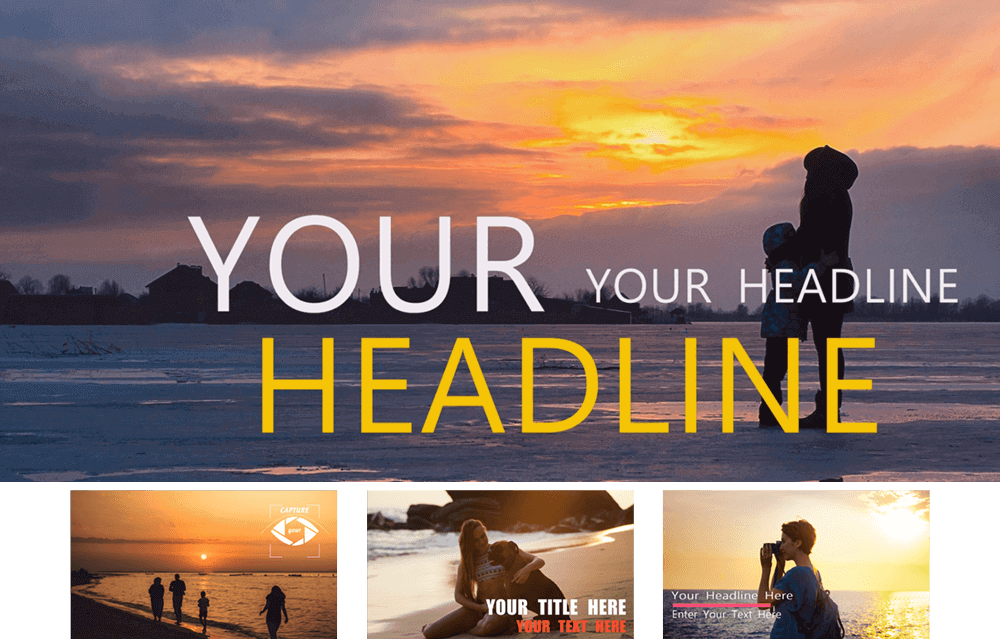

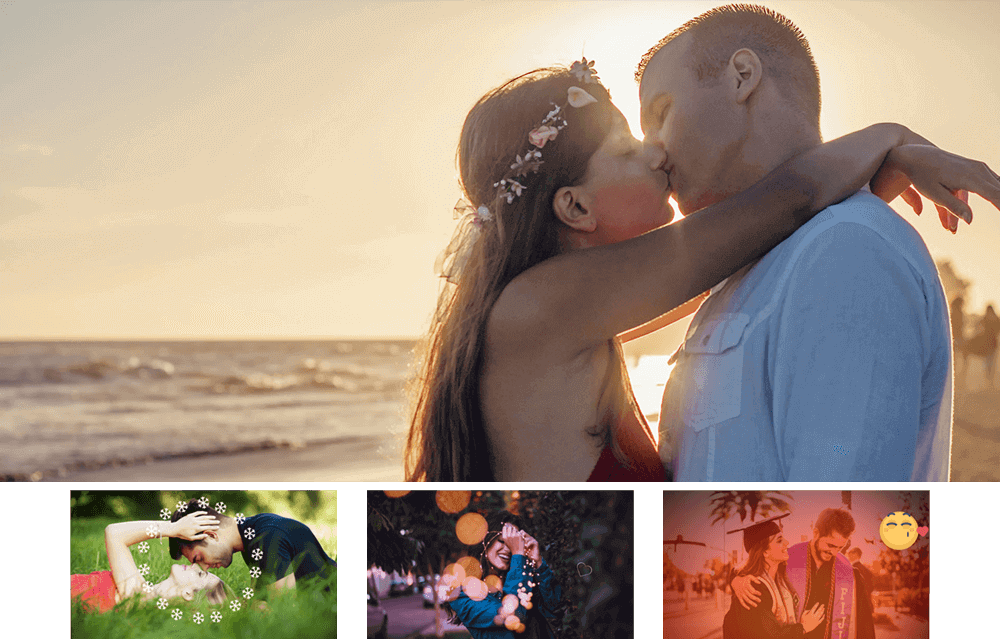
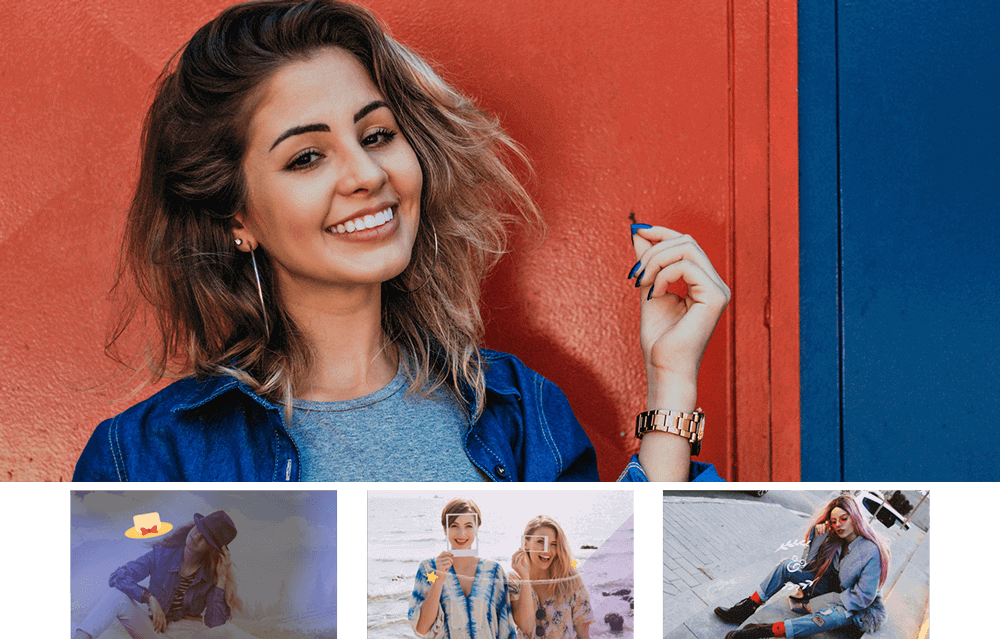
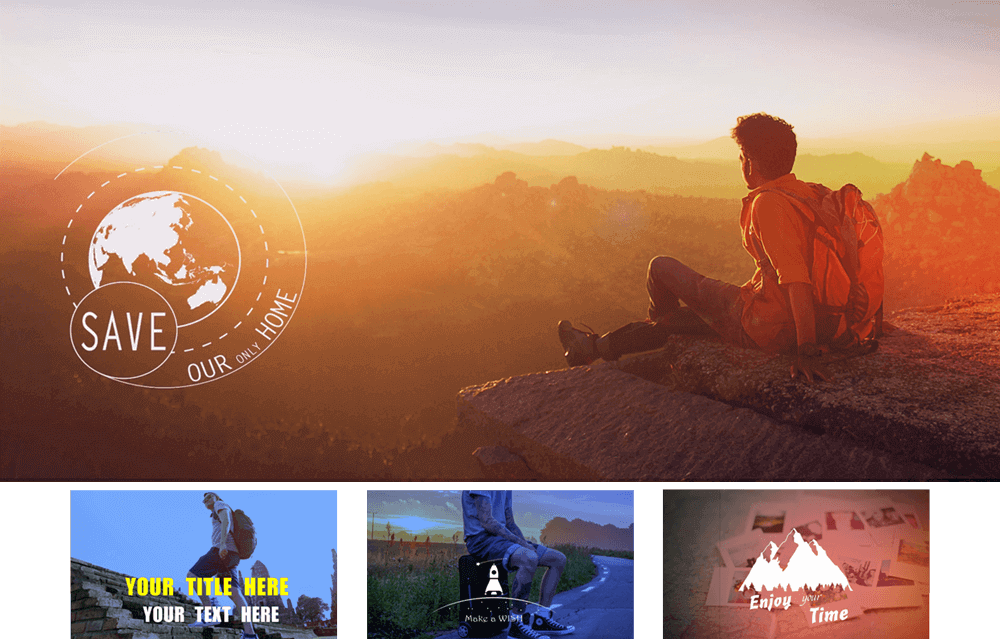
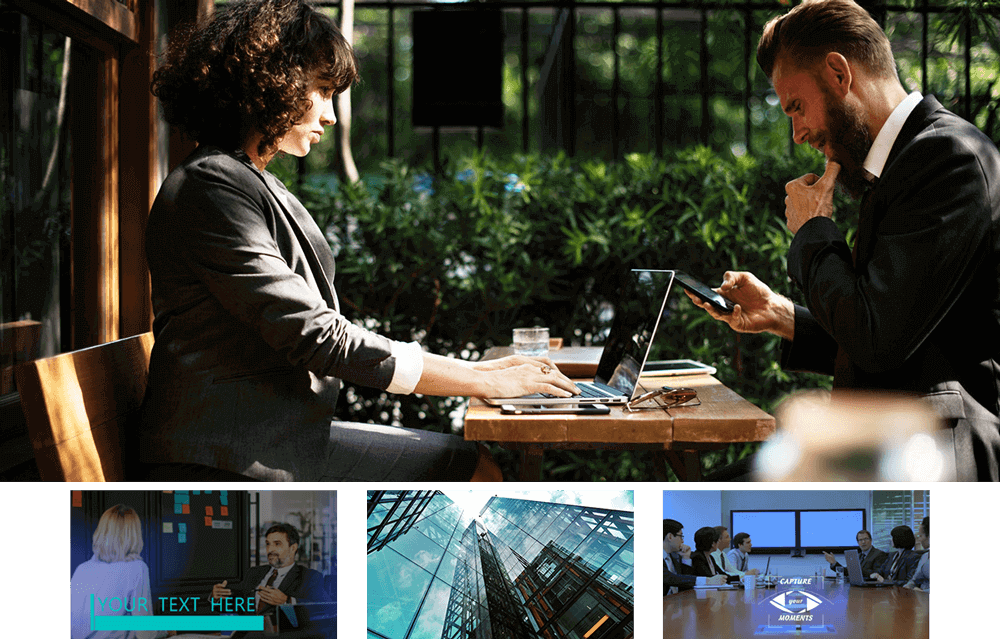


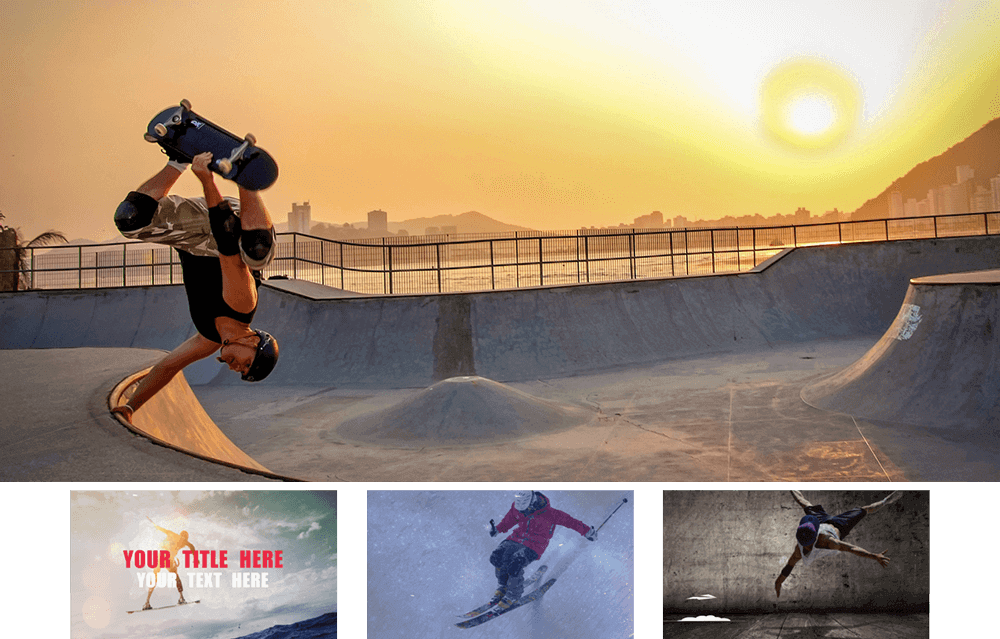

Aiseesoft Slideshow Creator er den kraftige programvaren som lager lysbildefremvisning som lar deg veve bilder, videoer, tekster og musikk til lysbildefremvisningsvideoer med bare noen få klikk. 10 flotte lysbildefremvisningstemaer er designet i denne lysbildefremviseren, som Simple, Happy, Romantic, Fashion, Travel, Business, Wedding og mer. I de følgende delene vil vi gi deg hvordan du legger til disse temaene i lysbildefremvisning.
Trinn 1 Last ned og start oppretter av lysbildefremvisning
Med nedlastingsknappen over, last ned, installer og kjør denne allsidige lysbildefremviseren på datamaskinen gratis.

Trinn 2 Legg til filer
Når du går inn i hovedgrensesnittet, kan du se 10 beste temaer for lysbildefremvisning vises i høyre vindu. Du kan direkte dobbeltklikke på en bestemt for å sjekke de detaljerte lysbildefremvisningeffektene.
Men på dette trinnet, bør du laste inn bildene eller videoene dine først ved å klikke på det store + knapp. Etter det vises de importerte filene automatisk i grensesnittet, og de første vises i forhåndsvisningsvinduet.

Trinn 3 Velg tema og rediger lysbildefremvisning
I løpet av dette trinnet kan du begynne å velge passende lysbildefremvisningstema, legge til tekster / overganger og justere bestemte elementer.
Som det er nevnt ovenfor, tilbys 10 beste lysbildefremvisningstemaer i denne lysbildefremviseren. Du kan prøve dem én etter én for å velge dine foretrukne effekter.

Etter å ha valgt et lysbildefremvisningstema, kan du fremdeles få full kontroll over lysbildefremvisningens bevegelser. Mange elementer er designet i ett tema. Men du kan fjerne uønskede elementer og legge til nye. I tillegg har du lov til å legge til tekst- / overgangs- / filterformater i lysbildefremvisningen.

Klikk Rediger -knappen, kan du også justere fotoeffekter som kontrast, metning, lysstyrke, fargetone og sette bevegelse for hvert bilde.

Trinn 4 Legg til bakgrunnsmusikk
Klikk Legg til bakgrunnsmusikk nederst til venstre for å legge til musikk i lysbildefremvisningen. Du kan også velge Ingen lyd or Oppbevar originalt lydspor.

Trinn 5 Eksporter lysbildefremvisning
Når alle innstillinger og redigering er fullført, klikker du på "Eksporter" for å lagre det opprettede lysbildefremvisning på datamaskinen. Du kan eksportere lysbildefremvisning i hvilket som helst ofte brukt 4K / HD / SD videoformat som MP4, MOV, AVI, FLV, MKV, WMV, WEMB og mer. Du må navngi lysbildefremvisningen og velge en passende destinasjonsmappe i dette trinnet.

Her er videoen om å lage lysbildefremvisning for deg. Klikk på den for å sjekke.


Som du kan se ovenfra, tilbyr denne lysbildefremviseren 10 flotte lysbildefremvisningstemaer som garanterer at du lager et lysbildefremvisning du virkelig liker. Den kule delen er at du enkelt kan justere de spesifikke effektene og elementene i ett tema. Dessuten vil det bli flere og mer fantastiske lysbildefremvisningstema lagt til det du kan velge mellom.
Vi snakket hovedsakelig om lysbildefremvisningstemaer på denne siden. Du kan få detaljert metode for å legge til nye temaeffekter i lysbildefremvisning etter å ha lest denne siden. Hvis du fremdeles har noe gåte, kan du gjerne gi oss en melding.